ROC809安装尺寸及显示面板安装(中文)
RT809F编程器安装与使用说明

RT809F 串行 ISP 编程器使用说明RT 系列 传承八载 一直被模仿 从未被超越本公司最新推出 RT809F 串行 ISP 编程器,采用 USB1.1/2.0 兼容的高速接口,稳定可靠,彻底摆 脱并口的限制和麻烦,整机耗电量仅 70-90mA,新老主板都能兼容,驱动通过微软 WHQL 数字认证,自 动安装、安全稳定。
编程器自主软件兼容 32 位和 64 位的 WIN7、XP 系统,自主研发的高速串行 ISP 编程引擎,历时 12 个月,8 万行核心代码,精雕细琢,匠心独具。
支持液晶显示器驱动板和液晶电视 主板主流芯片方案的 ISP 在线读写,独家支持 ISP 引脚接触检测和主板供电检测,有效减少联机错误 的发生; 独家支持自动识别板卡芯片方案、 型号并打开相应烧录界面, 也可以使用我们自主开发的 ISP 软件,统一界面下在线读写,甚至包括很多官方软件都不支持的芯片;独家支持 RTD2120 单片机的 双 BANK 在线读取和写入功能!包含固件所在的 BANK0 和品牌机菜单所在的 BANK1 区,读取双 BANK 只需 6 秒。
熟悉液晶维修的朋友,应该知道这意味着什么(AOC、Acer、Great Wall、BENQ、 Hair 等原装板,RTD2120 损坏或丢数据的太多了,能够读取出程序并备份,就意味着这类故障的维修 成本将大幅度下降,每年省下的成本,足够买 N 多个编程器了) ;独家支持 USB 接口下的 NT68F63, NT68F633/NT68F632/NT68F631/NT68625/NT68160/NT68623/ NT68663/NT68665/NT68667/NT68167/ NT68168/NT68650/NT68670 等 NT68 全系列的在线读写功能;支持 WT61P4、MTV512、MTV412、 RTD2122 等型号 MCU 的在线读写,支持串口升级方式的 W78E65、SM5964、P89C51、TP28 系列、 STC 系列等 MCU 的在线烧录功能,新老机型兼顾;支持显示器、电视、笔记本液晶屏的 DDC-EDID 数据在线读写,包括 128 字节模式和 256 字节模式,轻松解决各类 EDID 数据造成的故障。
工业平板电脑的安装说明和安装方式

工业平板电脑的安装说明和安装方式
启阳工业触控平板电脑前面板大多采用铝镁合金压铸成型,前面板达到NEMA
IP65防护等级。
坚固结实,持久耐用,而且重量比较轻。
启阳工业触控平板电脑是一体机的结构,主机、液晶显示器、触摸屏合为一体,稳定性比较好。
采用目前比较流行的触摸功能,可以简化工作,更方便快捷,比较人性化。
启阳工业触控平板电脑体积较小,安装维护非常简便。
大多数嵌入式工业触控平板电脑采用无风扇设计,利用大面积鳍状铝块散热,功耗更小,噪音也小。
外形美观,应用广泛。
安装与使用说明:
《一》安装说明
1.正式安装前请确认已经切断电源。
2.请尽量避免阳光直射机器,以延长机器的使用寿命。
3.请参照设备连接端口正确连接设备并在安装过程中要注意电缆的弯曲半径,避
免半径过小。
4.确认设备固定连接完整后方可接通电源。
《二》安装方式
(1)嵌入式安装方式:将平板电脑嵌入到安装面板预留的嵌入式安装开槽(开槽大小应稍大于平板电脑后部箱体尺寸且小于平板电脑前面板尺
寸),松开附件中嵌入式安装挂钩(4个)螺丝将挂钩挂到平板电脑后部
箱体左右两侧的四个嵌入式挂钩卡槽,拧紧安装挂钩上的螺丝,完成安
装后进行接线。
(启阳嵌入式工业平板电脑在航海的运用)
(2)上架式安装方式:平板电脑放到机架上,平板电脑前面板左右四个安装口对准机架上预留安装孔,用螺丝拧紧固定好,完成安装后进行接线。
(启阳上架式工业显示器在化工上的运用)。
液晶编程器RT809F用户,使用简易教程

RT809F简易教程新购买的RT809F用户可以先到:注册成为论坛的用户,然后,再到下面的连接下载最新版本的软件:/thread-325-1-1.html正式版安装软件:RT809F安装软件-20130303版.part1.rar(55 MB, 下载次数: 1006)RT809F安装软件-20130303版.part2.rar(54.87 MB, 下载次数: 1382)以上两个压缩包都要下载,保存在同一个目录才能解压成功,然后安装。
20130315测试版升级包:RT809F测试版130315.rar(9.59 MB, 下载次数: 304)(或者其它的原因,你暂时不想或者不会注册,就想下载也行,请用鼠标左键分别点击上面3个压缩包后面的文字,出现的画面,选“是”等一会儿就会弹出一下窗口,按提示选择保存就可以下载文件了)2013年3月15日新特性:自主软件解决液晶电视MBOOT程序、笔记本BIOS内部保存有MAC地址或HDCP KEY 的特殊区域数据的重组、合并问题:1、增加25系列离线写入前,根据用户设置的十进制起始地址和结束地址,智能重组数据的功能;2、增加MST系列在线写入前,根据用户设置的十进制起始地址和结束地址,智能重组数据的功能;2013年3月7日新特性:自主软件增加液晶电视VGA串口信息打印功能,线序可以灵活设定,比使用SecureCRT软件更方便、操作更简单,MST、MTK等方案均可支持;24系列存储器离线写入算法修正,速度更快,稳定性更高。
把3个压缩包都下载了,先解压出20130303版,然后双击它,运行20130303版的程序的安装,先点击“接受”出现下面的画面,再点击“安装”,默认安装路径就可以了。
安装完成后,再解压把解压出来的包里面的复制或者剪切到 C:\RT809F,直接覆盖旧文件,这样就完成了RT809F的软件部分。
购买RT809F成为本论坛的高级会员的操作方法:先安装好上面的软件后,插上你购买的RT809F编程器,系统会自动安装好相关的软件,安装完成后,点击桌面的,就会出现机器的序列号如下图:图中框出来的两个地方就可以看到你购买RT809F的序列号,把这个序列号直接发给群里的“孤狼”验证通过后,一次性发给在论坛注册的帐号500个积分,并成为“高级会员”,就可以去下载数据了。
c51v809汉化修正版使用说明
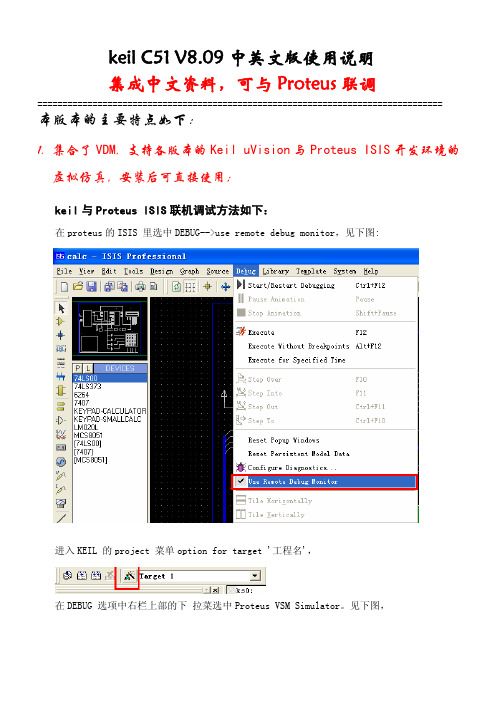
keil C51 V8.09中英文版使用说明集成中文资料,可与Proteus联调================================================================================= 本版本的主要特点如下:1.集合了VDM, 支持各版本的Keil uVision与Proteus ISIS开发环境的虚拟仿真,安装后可直接使用;keil与Proteus ISIS联机调试方法如下:在proteus的ISIS 里选中DEBUG-->use remote debug monitor,见下图:进入KEIL 的project 菜单option for target '工程名',在DEBUG 选项中右栏上部的下 拉菜选中Proteus VSM Simulator。
见下图,再进入setting(设置),见下图,如果同一台机IP 名为127.0.0.1,如不是同一台机则填 另一台的IP 地址。
端口号一定为8000注意:可以在一台机器上运行keil,另一台中运行proteus 进行远程仿真。
接下来您便可尽情体验了。
2. 软件集成了电子书《C51中文手册》、《中文版μVision3 IDE用户指南》、《单片机原理及C51教程》电子书;3. 可通过重命名\uV3目录下的uV3_en.exe切换到uV3.exe英文界面(建议将原uV3.exe备份)。
本版本由成航陈伟整理打包,仅作学习研究之用,切勿做商业应用。
交流请联系: sdcw@============================================================================以下信息仅作参考,若对你无用请忽略:Keil uVision2是美国Keil Software公司出品的51系列兼容单片机C语言软件开发系统,使用接近于传统c语言的语法来开发,与汇编相比,C语言在功能上、结构性、可读性、可维护性上有明显的优势,因而易学易用,而且大大的提高了工作效率和项目开发周期,他还能嵌入汇编,您可以在关键的位置嵌入,使程序达到接近于汇编的工作效率。
RT809F编程器安装与使用说明

RT809F编程器安装与使用说明一、硬件安装1.将RT809F编程器连同电脑通过USB线连接。
2.确保RT809F编程器上的电源开关已经打开。
3.确保电脑已经正确安装了RT809F编程器的驱动程序,可以通过设备管理器来查看。
二、软件安装1.打开RT809F编程器提供的软件安装包。
2.双击安装包中的安装文件,按照提示完成软件的安装过程。
3.安装完成后,可以在桌面或开始菜单中找到RT809F编程器的图标。
三、芯片编程1.打开RT809F编程器的软件。
2.在软件上方的菜单栏中,选择芯片型号,如:AM16V8,AM29F800B 等。
3.连接需要编程的芯片,可以通过编程器上的ZIF座连接芯片,或者通过适配器连接。
4.选择要编程的文件,可以点击软件界面左侧的“打开”按钮,选择需要编程的文件。
5.点击软件界面右上角的“编程”按钮,开始进行芯片编程。
四、编程设置1.在软件界面上方的菜单栏中,选择“选项”。
2.在弹出的选项窗口中,可以进行各种编程参数的设置,如芯片供电电压、读写速度等。
3.设置完成后,点击窗口底部的“确定”按钮,保存设置。
五、编程结果1.在芯片编程过程中,可以通过软件界面上方的状态栏来查看编程进度和结果。
2.编程完成后,软件会自动提示编程结果,可以根据提示进行相应的操作。
六、维护与保养1.定期清洁编程器,避免灰尘进入。
2.定期检查连接电缆是否正常,确保连接稳定性。
3. 及时更新驱动程序和软件,以获得最新的功能和修复bug。
总结:以上是RT809F编程器的安装与使用说明。
RT809F编程器是一种功能强大且易于操作的芯片编程设备,可以用于各种类型的芯片编程。
通过正确的安装和使用,用户可以方便地进行芯片编程,并获得准确的编程结果。
编程器的维护与保养也非常重要,可以延长设备的使用寿命和稳定性。
希望本文对大家有所帮助。
格兰富CM泵安装及使用说明书

CM安装和使用说明书GRUNDFOS说明书Installation and operating instructions/qr/i/95121197中文 (CN)2中文 (CN) 安装和使用说明书中文版本目录页1. 本文献中所用符号1.本文献中所用符号22.概述33.运输和吊装34.应用35.标识35.1泵铭牌35.2电机铭牌46.机械安装46.1泵的安装46.2管路连接56.3接口位置选择66.4接线盒位置66.5避免电机中出现冷凝67.电气安装77.1电源电缆77.2电机保护77.3电气连接77.4变频器操作78.启动88.1非自吸泵88.2自吸泵88.3检查旋转的方向99.维护和服务99.1霜冻防护99.2清洁处理910.维护1011.技术数据1011.1防护等级1011.2声压级1011.3环境温度1011.4系统最大压力和液体允许温度1111.5最小入口压力1111.6最大入口压力1112.故障查找1213.该产品的其它文献1313.1服务文献1314.回收处理13警告装机前,先仔细阅读本安装操作手册。
安装和运行必须遵守当地规章制度并符合公认的良好操作习惯。
警告使用该产品时要求用户事先掌握有关的产品知识和产品经验。
任何在体力、感观或脑力方面存有缺陷的人员,除非是在负责他们安全的人员的监督下或是已从负责安全监督的人员处接受了有关本产品使用的指导,否则均不应该使用本产品。
不允许儿童使用本产品或将本产品作为玩具。
警告不执行这些安全须知可能会引起人身伤害。
小心不遵守这些指导可能会造成设备故障或设备损坏。
注意遵守注意事项或使用说明可以简化作业并可保证操作安全。
中文 (C N )32. 概述本手册介绍了格兰富 CM 泵的安装和操作。
3. 运输和吊装该泵出厂时采用特别设计的包装箱,适合于人工搬运或采用叉车及类似的车辆搬运。
4. 应用该泵是一种卧式多级离心泵,适用于泵送清洁、稀薄和非易燃性液体。
泵送液体应不含可能对泵造成机械性或化学性伤害的固体颗粒或纤维。
用RT809编程器代替升级小板升级创维8R和8A机芯及其它网络电视升级工装设置方法

用RT809编程器代替升级小板升级创维8R和8A机芯及其它
网络电视升级工装设置方法
升级小板使用也不难,有些用户都自己买
来修(网络电视系统卡死问题)!在长虹海
信 TCL 康佳海尔乐视冠捷等电视里面也有用
到,所以有必要了解和使用!此工具用
RT809F编程器 RT809H编程器和JT1199编
程器都可以代替!JT1199编程器已有相关教
程,这里主要介绍用RT809编程器来代替升
级小板(有些叫工装或超级终端)设置方法!
RT809编程器(F或H)最常用的是刚打
开软件时的RT809自主软件界面,拆存储芯
片离线读写和接主板在线读写。
此软件只适用
于一部分机型,还有一部分机型需用“工具链
面板”里的售后官方软件,“SecureCRT串
口打印工具”就是里面的其中一个!主要用于
查看液晶电视打印信息、配合U盘升级程序和
改屏参。
插上编程器打开桌面上的RT809F或
者RT809H编程器软件,点开右上角的“工具
链面板”,在里面找到SecureCRT串口打印
工具按照下面照片设置即可!
-有家电的地方,就有神州联保-。
ROC809 chinese

ROC809流量计算机流量计算机操作手册操作手册目录目录第一节 总说明 (1)1.1 硬件 (1)1.2 FCC信息 (5)1.3 固件 (5)1.4 ROCLINK 800配置软件 (10)1.5 DS800开发全套软件 (11)1.6 技术规格 (12)第二节-安装和使用 (1)2.1 安装要求 (1)2.2 所需工具 (4)2.3 外壳 (4)2.4 如何将ROC809元件安装于滑轨 (5)2.5 背板 (7)2.6 中央处理器(CPU) (7)2.7 许可密钥 (11)2.8 启动与操作 (13)第三节 连接电源 (1)3.1 电源输入模块说明 (1)3.2 如何测定功率消耗 (5)3.3 如何拆卸电源输入模块 (15)3.4 如何安装电源输入模块 (16)3.5 如何将ROC800-系列元件连接到线路 (16)第四节 输入/输出模块 (1)4.1 概述 (1)4.2 安装 (3)4.3 模拟输入模块 (6)4.4 模拟输出模块 (7)4.5离散输入模块 (9)4.6离散输出模块 (10)4.7离散输出继电器模块 (11)4.8脉冲输入模块 (12)4.9电阻式温度检测器输入模块 (13)4.10 J和K型热电偶输入模块 (16)4.11 HART接口模块 (19)4.12 I/O模块技术规格 (22)第5节–通信 (1)5.1通信端口和模块概述 (1)5.2如何安装通信模块 (3)5.3如何移除通信模块 (4)5.4如何进行有线通信 (4)5.5本机操作者接口(LOI) (5)5.6以太网通信 (7)5.7 EIA-232 (RS - 232)串行通信 (8)5.8 EIA-422/485 (RS-422/485)串行通讯模块 (9)5.9拨号调制解调器通信模块 (11)5.10多变量传感器(MVS)接口模块 (12)5.11通信技术规格 (15)第6节-故障查询 (1)6.1故障查询指南 (1)6.2故障查询核对表 (1)6.3步骤 (3)第7节–校准 (1)7.1校准 (1)7.2如何准备校准 (1)术语表 (2)索引 (1)第一第一节节 总说明本说明书主要针对ROC809流量计算机的硬件方面。
- 1、下载文档前请自行甄别文档内容的完整性,平台不提供额外的编辑、内容补充、找答案等附加服务。
- 2、"仅部分预览"的文档,不可在线预览部分如存在完整性等问题,可反馈申请退款(可完整预览的文档不适用该条件!)。
- 3、如文档侵犯您的权益,请联系客服反馈,我们会尽快为您处理(人工客服工作时间:9:00-18:30)。
ROC809安装尺寸
ROC809尺寸:241 mm H by 244 mm W by 174 mm D (9.5 in. H by 9.6 in. W by 6.85 in. D), allow an additional 19 mm (.75 in) for cables.
采用35×7.5 mm DIN导轨安装。
及接线
Keypad display安装
安装及接线
1、将上图拷贝到空白图纸上,根据所标示的实际尺寸按比例放大;
2、将该图纸贴到柜子上要安装显示的相应位置,确定7个定位标记B和C的位置;
3、在标记“B”的位置上冲6个直径5.6mm的孔;
4、在柜子相应标记”C”的位置冲一个直径约44.5mm的圆洞,用于接线;
5、用keypad display配套螺丝安装,如Figure 4-7所示:
Keypad Display 尺寸: 235 mm H x 134 mm W x 42 mm D (9.25 in. H x 5.25 in. W x 1.64 in. D)
接线:
电源接线,keypad display的电源线连接ROC809的电源模块的AUX+和AUX-
信号线:keypad display的信号线连接ROC809 CPU模块的COM2(RS-232)口。
